SOMMAIRE :
Paramétrer Gmail avec les options
Pour organiser votre boîte de réception Gmail, l'étape initiale est de configurer les paramètres de votre compte. À cet effet, examinez les multiples options présentes dans les paramètres de Gmail.
Débutez en cliquant sur le symbole de roue dentée positionné en haut à droite de votre boîte mail et choisissez 'Voir tous les paramètres'. Cela lancera une fenêtre dans laquelle vous aurez la possibilité d'adapter divers éléments relatifs à votre compte. La rubrique « Boîte de réception » s'avère particulièrement intéressante. Vous avez la possibilité d'y opter pour cinq modes différents d'affichage : Par défaut, Important en premier, Non lu en premier, Marqué en premier ou Prioritaire. Chaque option propose une approche distincte pour trier vos courriers électroniques et faciliter leur gestion. En outre, n'oubliez pas d'enclencher le filtre anti-spam afin que des emails non sollicités ne viennent pas inutilement saturer votre boîte mail. Je souhaite souligner brièvement l'utilité potentielle d'une caractéristique nommée "Rédaction intelligente". En l'activant dans vos configurations générales sous "Écrire", elle peut augmenter considérablement la vitesse de saisie du texte grâce aux suggestions automatiques fournies par Google basées sur vos habitudes et préférences personnelles. Bien qu'elle exige certaines mises en place initiales spécifiques, son emploi pourrait être bénéfique lorsque vous cherchez à gagner du temps et organisé avec Gmail. Gérer les courriels sur GMAIL
Pour organiser votre boite de réception Gmail efficacement, la gestion régulière de vos courriels est une étape cruciale. Je vous conseille fortement d'employer les labels et filtres disponibles pour attribuer automatiquement des classifications à vos emails reçus, ce qui simplifie considérablement leur classement futur.
De surcroît, archiver fréquemment les messages que vous avez déjà examinés est une pratique recommandée. La fonction « Rechercher » de la messagerie se révèle également un atout précieux pour trouver rapidement un email spécifique parmi des milliers. Il suffit d'introduire le nom du correspondant ou une portion du contenu du mail en question dans la zone de recherche. Tirez profit des icônes vous permettant d’archiver, noter comme spam (indésirables ou e-mail frauduleux), jeter, marquer comme non lu, déplacer dans un dossier particulier. Par ailleurs, je vous propose par ailleurs davantage d’aide pour optimiser votre temps et votre productivité dans la gestion quotidienne des courriels sur Gmail. Optimiser l'archivage pour mieux gérer les priorités
Après avoir paramétré Gmail et appris à gérer vos courriels, je vous suggère de passer à un élément essentiel : optimiser l'archivage.
Gmail propose une option d'archivage qui autorise le déplacement des messages hors de la boîte de réception sans les effacer pour autant. Pour ce faire, choisissez le ou les emails que vous désirez archiver puis appuyez sur le bouton "Archiver" situé en haut de l'écran. Il est crucial d'utiliser des étiquettes pour organiser l’archivage de vos messages de manière efficace. Ces étiquettes fonctionnent comme des dossiers, mais proposent plus de souplesse, car un email peut être associé à plusieurs étiquettes. Par exemple, un mail « élève » peut se classer dans un dossier libellé « élèves » et « administratif ». Si vous souhaitez lui accorder un suivi particulier, ouvrez le message, cliquez sur les trois points et choisissez : suivi, marquer comme important, ou « créer un événement » pour placer le tout dans votre agenda automatiquement ! Enregistrez, c’est prêt ! N'hésitez pas à utiliser la recherche avancée pour localiser rapidement un message archivé. Maîtriser la recherche dans la boite de réception GMAIL
Maîtriser la recherche est une compétence incontournable pour organiser sa boite de réception Gmail, mais aussi, pour optimiser votre temps. Il est recommandé de consacrer les moments nécessaires à l'apprentissage de toutes les fonctionnalités de recherche proposées par Gmail.
En effet, la simple barre de recherche vous aidera probablement à trouver l’e-mail souhaité, mais la recherche approfondie est encore plus précise. Vous trouverez cette option à droite de la barre de recherche : les trois lignes avec curseur. Avec l'utilisation d'opérateurs tels que "De" (expéditeur), "A" (destinataire), "Objet" et l'emploi des guillemets pour chercher des phrases précises, vous pouvez affiner vos résultats et localiser rapidement ce dont vous avez besoin. Il convient de noter que, dans un objectif d'efficacité, Google a implanté la possibilité d'enregistrer vos requêtes habituelles sous forme de filtres. Vous éviterez ainsi les interrogations récurrentes et économiserez du temps vital chaque jour. Supprimer intelligemment les messages
D’autre part, sachez que si vous supprimez un mail par inadvertance, il n’est pas trop tard : les messages sont stockés 30 jours dans la corbeille (si vous ne les supprimez pas vous-même définitivement), puis détruits. Dans le doute, sélectionnez plutôt la fonction d’archivage. Si quelqu’un répond à un mail archivé, la conversation réapparaitra dans le fil de la boite de réception.
Autre solution, si le message ne vous concerne pas et que vous ne voulez ni le jeter, ni voir les échanges : sélectionnez « ignorer la conversation ». Enfin, vous pouvez mettre un message en attente si vous voulez le traiter ultérieurement. Vous pourrez alors sélectionner un délai de votre choix.
Voilà quelques notions basiques pour utiliser la messagerie Gmail. Les nombreuses options de filtrage vous permettront de gagner du temps pour trier, lire, traiter, archiver et supprimer vos mails.
Vous savez maintenant organiser efficacement votre boite de réception Gmail.
Téléchargez le guide gratuit de l'entrepreneur parfait :
0 Commentaires
Votre commentaire sera publié dès qu’il aura été approuvé.
Laisser une réponse. |
AuteurJe suis Laurence Berry-Brisson. |
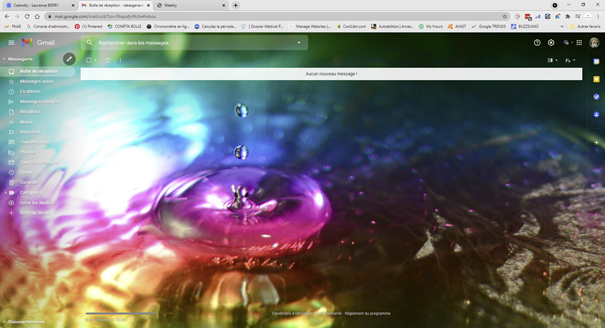


 Flux RSS
Flux RSS